随着办公的复杂,现在PDF格式逐渐成为办公过程中遇到的重要文件格式之一。在编辑PDF文件时,我们经常会接触到表格,比如比赛成绩、课程表等内容都是通过表格的形式呈现出来的,但是由于在PDF文件中完成编辑非常不容易,不像Word、PPT操作简单,导致很多人都被如何在PDF文件中插入表格困扰。你知道PDF档案中怎么插入表格吗?如何在PDF档案中建立表格?
 其实方法也很简单,我们需要借助PDF编辑器,接下来就和大家分享一下PDF插入表格的操作方法,希望能帮到大家。
其实方法也很简单,我们需要借助PDF编辑器,接下来就和大家分享一下PDF插入表格的操作方法,希望能帮到大家。
1、首先下载安装PDF编辑器,开启软件后,点选“开启更多档案”选择需要插入表格的PDF档案。软件下载地址:https://www.yunchengoa.com/ycpdfbianji
 2、开启档案后,在软件界面点选“表单”下拉列表中的“编辑表单”。
2、开启档案后,在软件界面点选“表单”下拉列表中的“编辑表单”。
 3、然后在工具栏中点选文字域,即可在PDF档案中新增表格。
3、然后在工具栏中点选文字域,即可在PDF档案中新增表格。
 4、将鼠标移动到需要新增表格的地方,按住鼠标左键进行拖动,绘制一个大小合适的文字域。
4、将鼠标移动到需要新增表格的地方,按住鼠标左键进行拖动,绘制一个大小合适的文字域。
 5、然后单击鼠标右键,选择“建立多个副本”选项。
5、然后单击鼠标右键,选择“建立多个副本”选项。
 6、这时会出现“建立域的多个副本”的对话方块,在“域数”选项处确定表格的行数、列数,然后将文字域的水平间距和垂直间距调到0,点选确定。
6、这时会出现“建立域的多个副本”的对话方块,在“域数”选项处确定表格的行数、列数,然后将文字域的水平间距和垂直间距调到0,点选确定。
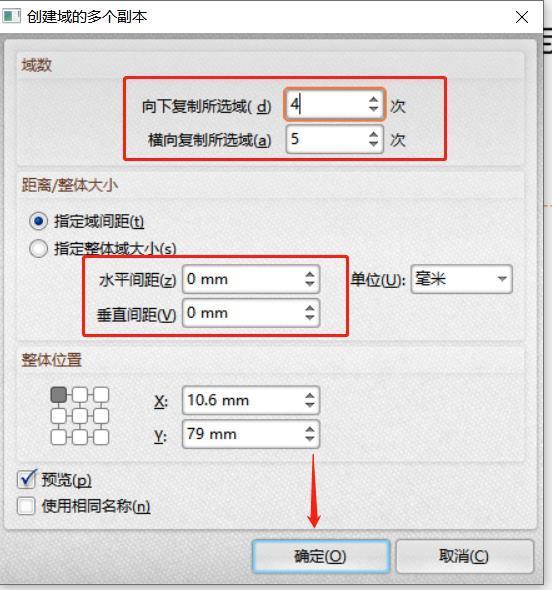 7、插入成功后,在选单栏中选择“工具”-“注释和标记”-“编辑注释工具”即可对表格进行编辑。
7、插入成功后,在选单栏中选择“工具”-“注释和标记”-“编辑注释工具”即可对表格进行编辑。
 8、编辑效果如图所示。
8、编辑效果如图所示。
 9、最后记得储存文件。
9、最后记得储存文件。
 以上就是PDF编辑器如何为PDF档案插入表格的操作方法,是不是觉得很简单呢?那就赶快动手一试吧。
以上就是PDF编辑器如何为PDF档案插入表格的操作方法,是不是觉得很简单呢?那就赶快动手一试吧。



































